首页
官方win10镜像下载详细教程?官方win10镜像下载
官方win10镜像下载详细教程?官方win10镜像下载
2022-11-06 13:51:24
来源:互联网
作者:admin
官方win10镜像下载详细教程
现在很多人都在官方下载win10镜像,好奇这个庞然大物怎么下载并安装进去的。其实按照我们的教程很容易就能完成,并不需要借助任何工具就可以完成的。
1.使用WinRAR将win10 iso映像解压缩到C驱动器以外的分区,或直接使用虚拟CD驱动器加载
2.双击“ setup.exe”以打开安装界面,选择是否立即下载更新,选择不立即,下一步
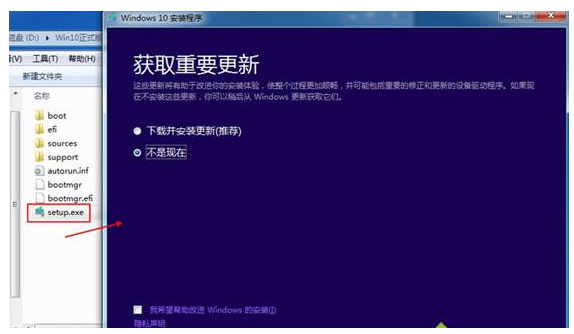
3.“接受”下一步的许可协议
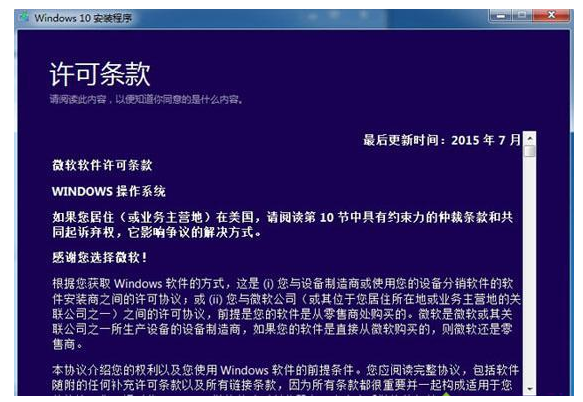
4.“升级”是指直接升级到win10,“自定义”是指覆盖安装,win7或win8.1用户选择升级
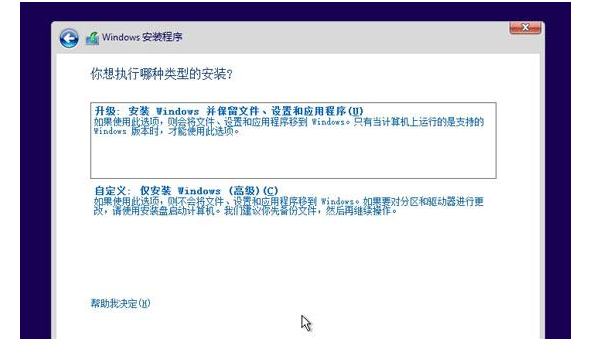
5.选择要升级的用户,选择要保留的内容,下一步
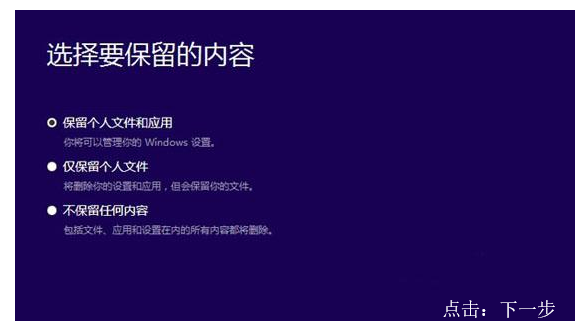
6.检查计算机配置后,将提示您安装,单击“安装”。
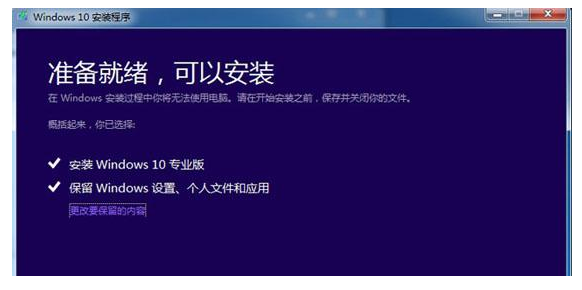
7.进入此界面开始安装win10系统
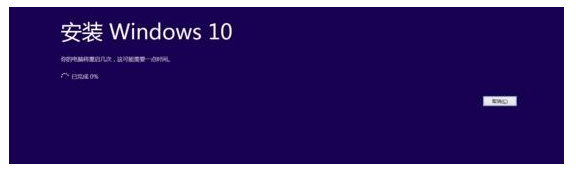
8.然后,计算机将自动重新启动,执行win10安装操作,并等待安装完成。
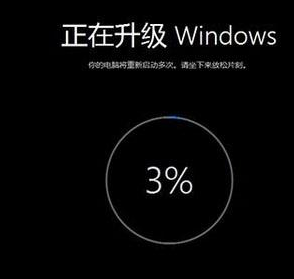
官方win10镜像下载详细教程?按照上面的一系列操作后,相信会对您有一点帮助,感谢您浏览我们的文章。
相关文章
- win10系统总弹出需要新应用打开此ymsgr的解决方法 01-24
- win10系统groove播放器无法使用怎么办?win10系统音乐groove无法播放修复教程 01-21
- win10系统怎么重置Linux子系统 01-20
- win10系统火狐浏览器怎么清理缓存 12-21
- 电脑公司ghostwin10系统怎么安装?电脑公司ghostwin10系统安装教程 11-27
- win10系统开机后提示服务器正在运行怎么解决? 11-24
精品游戏
换一批
